OCR、または光学式文字認識はテキストの画像を機械エンコードされたテキストに機械的または電子的に変換する。書籍や文書を電子文書に変換し、オフィスの記録管理システムをコンピューター化するために広く使用されています。たとえば、フォームのハードコピーがあり、それをコンピューターに入力する場合はどうしますか。ほとんどの場合、フォーム全体をコンピューターに手動で入力することになります。 OCRを使用すると、画像からテキストを自動的に取得することにより、このようなタスクの時間を節約できます。つまり、OCRを使用する場合、すべてを手で入力する代わりに、OCRアプリケーションを使用して、ドキュメントをスキャンし、スキャンした画像をテキストに変換するだけで済みます。以前は、Ground Truth Text、OCR Terminal、OneNote 2010など、多くのOCRアプリケーションを扱ってきました。 Capture2Text あなたを可能にするオープンソースのOCRアプリケーションです画面の一部をすばやくスナップショットするには、テキストをテキストに変換し、結果をクリップボードに保存します。このシンプルなツールを使用して、画像内のテキストを編集可能なテキストにすばやく変換し、クリップボードからテキストエディターにコピーできます。休憩後のCapture2Textの詳細。
インストール後、アプリケーションはシステムトレイで実行されます。アイコンを右クリックして、次のようなオプションを表示します 設定の保存、ホットキーの一時停止、クリップボードへの保存、カーソルへの送信、コントロールへの送信、ポップアップメニューの表示、OCRボックスの色、OCRボックスの不透明度、OCR言語、音声言語の切り替え 等
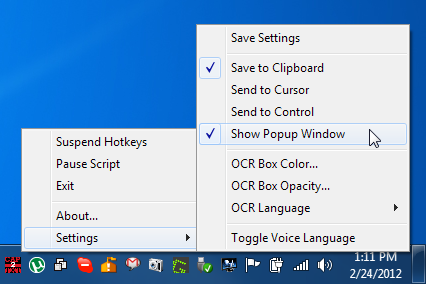
OCRの画面領域をキャプチャするには、 Windows + Q ホットキーの組み合わせとマウスの動きクリックせずに、OCRに必要な領域を選択します。選択したエリアはすべて青色で強調表示され、選択エリアを簡単に増減できます。
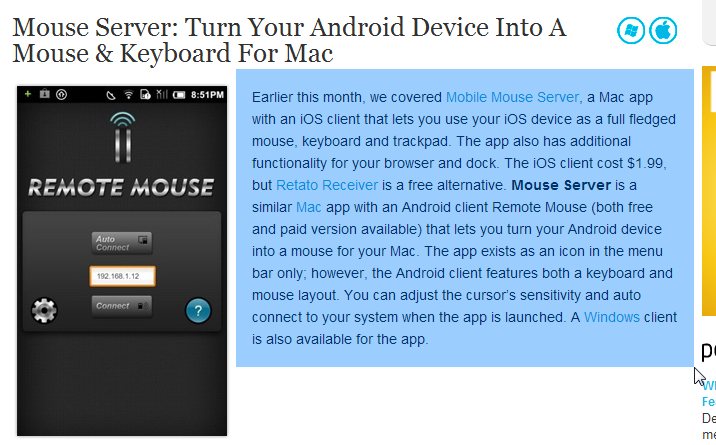
選択したテキストはリアルタイムで認識されますコンピューター画面の上部に表示されます。選択が完了したら、Windows + Qホットキーをもう一度押すか、マウスでクリックして選択を終了します。テキストは自動的にクリップボードにコピーされ、次の場合 ポップアップウィンドウを表示 オプションがCapture2Textの右クリックメニューで選択されている場合、抽出されたテキストでウィンドウがポップアップします。
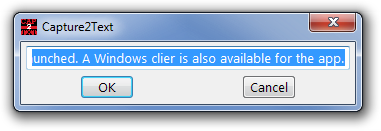
提供されるキャプチャモードに関連するその他のオプションアプリケーションごとに、アプリケーションフォルダにあるRead meファイルで表示できます。このOCRツールのメモリフットプリントは3 MBで、Windows XP、Windows Vista、およびWindows 7の32ビットバージョンと64ビットバージョンの両方で動作します
Capture2Textをダウンロード



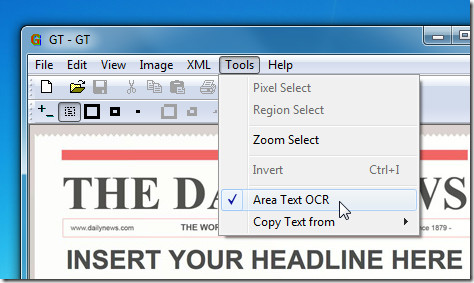








コメント